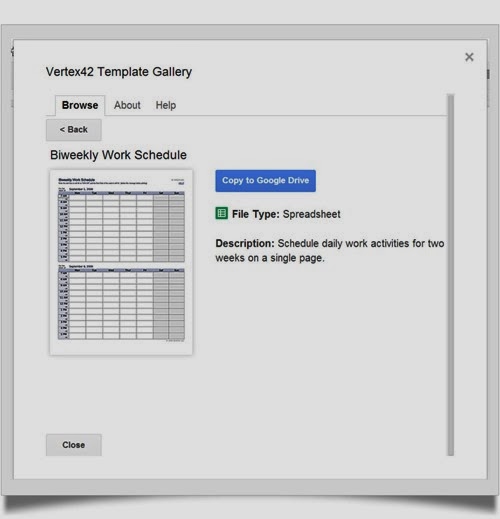今天打開 Google 雲端文件,有沒有發覺哪裡不一樣呢? 往功能列一看,原來多了之前沒有的「外掛程式」,自然挑起我的好奇心,想看有什麼新奇東西可用。
Google 雲端硬碟本來就設計能串連 Google Web Store 應用程式,增強內容編輯功能,但只能跳開連到外部才能使用,對我來說,並不會特別到 Google Drive 打開這些程式,而是去下載直接點選來用。 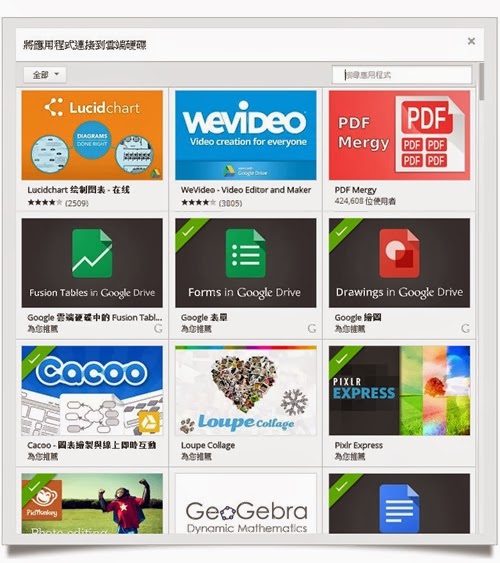
Google 現在終於願意開放部分應用程式,與 Doc 和 Sheet 整合在一起,讓文書處理變成更方便、更豐富。打開「文件」選項,看到「外掛程式」,點選「取得外掛程式」,發現 Google 開放外部程式「進駐」並不多,只有 30 種,分成「公用程式」、「企業工具」、「社交與通訊」、「教育」、「實用工具」五種類別。
依照個人需求,選擇你有興趣的程式,按下「免費」按鍵,開始進行允許授權的動作。當你要用的時候,到「外掛程式」按此程式,就能開始使用。
試用之後,覺得不滿意,也是到「外掛程式」,按「管理外掛程式」,點「管理」,進行「移除」動作。 
我嘗試的第一個外掛程式是「Template Gallery」,如同 Word 和 Excell 的「範本」,按下「Browser Templates」,找 Planner & Schedules 選項裡的雙週行程表,便能複製到 Google Drive ,開始進行內容編輯。 
若你常需要跟同事、夥伴針對共同撰寫文件,進行線上交談,可以安裝「Messenger」或「Uberconference」,文件右側會出現側邊欄,方便進行文字或語音的對話。 
做企劃簡報常需要用到的圖像解說,可安裝《Gliffy diagram》,連結到外部,製作完成 Venn diagram,按照指示儲存於 Google Account 資料夾,回到 Google Document,可以將預先做好的圖表「插入 Insert」於文件中。
文件中需要標示地圖時,只要鍵入地址,用滑鼠標記,再從《Map of Doc》→《Get Location》,產生地圖後,按 《Paste to Doc》把圖貼入文件,這也是一款好用的外掛程式。 
我選了通訊、製圖、字典幾款外掛工具,有些試用後不滿意就馬上移除,感覺目前公布的這 30 種不夠用,當然想要好還要更好。Google 這時暫且賣個關子,據說陸續會有更多軟體業者加入雲端文件整合方案行列,令人滿心期待,以後不管到哪裡,用哪台電腦,都能登入連上雲端硬碟修改編輯,成為行動辦公室全方位效率高手。
★ 希望你喜歡這篇文章介紹,歡迎轉載分享,但請註明出處。可直接聯繫 Julia Lin 的 Google+ 切磋交流!